本文協助您針對 Microsoft Entra 應用程式 Proxy 中的 This corporate app can't be accessed 錯誤進行常見問題的疑難排解。
當您看到此錯誤時,請在錯誤頁面上尋找狀態代碼:
- 閘道逾時:應用程式 Proxy 服務無法連線到連接器。 此錯誤通常表示連接器指派、連接器或連接器的網路規則有問題。
- 不正確的閘道:連接器無法連線到後端應用程式。 錯誤可能表示應用程式設定錯誤。
- 禁止:使用者未獲授權存取應用程式。 此錯誤可能會發生,當使用者未在 Microsoft Entra ID 中被指派給應用程式。 如果使用者沒有存取後端應用程式的許可權,也可能會發生此錯誤。
若要尋找錯誤碼,請查看下方錯誤訊息 Status Code左下角的文字。
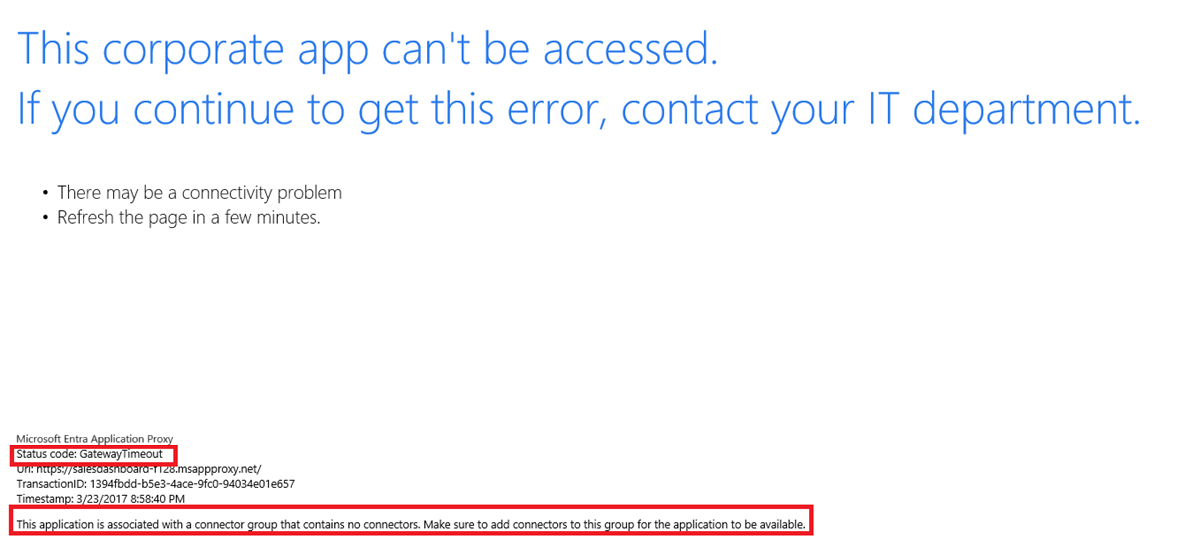
「閘道器超時」錯誤
當服務嘗試連線到連接器,並在設定的逾時範圍內失敗時,就會發生 網關 逾時錯誤。 當應用程式指派給沒有運作連接器的連接器群組時,就會看到此錯誤。 當必要的埠未開啟時,也會發生錯誤。
錯誤的閘道
不正確的閘道錯誤表示連接器無法連線到後端應用程式。 造成此錯誤的常見錯誤如下:
- 錯字或錯誤位於內部 URL 中。
- 應用程式的根目錄不會發佈。 範例是發佈
http://expenses/reimbursement,但嘗試存取http://expenses。 - Kerberos 限制委派 (KCD) 組態存在問題。
- 後端應用程式存在問題。
「禁止」錯誤
如果您看到拒絕存取錯誤,表示未將使用者指派給此應用程式。 此錯誤可能是在 Microsoft Entra ID 或後端應用程式中。
若要瞭解如何將使用者指派給 Azure 中的應用程式,請參閱 測試設定。
檢查應用程式的內部URL
作為快速的第一步,透過 企業應用程式>應用程式 Proxy 開啟應用程式,以仔細檢查內部 URL。 確認應用程式的內部URL是內部部署網路所使用的URL。 如果 URL 不正確,請修正並儲存變更。
檢查應用程式是否已指派給工作連接器群組
確認應用程式已指派給工作連接器群組。
如需詳細資訊,請參閱 教學課程:在 Microsoft Entra ID中新增內部部署應用程式,以透過應用程式 Proxy 進行遠端訪問。
檢查所有必要的埠是否已開啟
確認所有必要的埠都已開啟。 如需必要的埠,請參閱 教學課程:在 entra ID Microsoft中新增透過應用程式 Proxy 進行遠端訪問的內部部署應用程式一節。 如果所有必要埠都已開啟,請移至下一節。
檢查是否有其他連接器錯誤
尋找連接器本身的問題或錯誤。 如需常見錯誤的詳細資訊,請參閱 應用程式 Proxy 疑難解答。
直接查看連接器記錄,以識別任何錯誤。 許多錯誤訊息包含特定的修正建議。 若要檢視記錄,請檢視 專用網連接器。
常見解決方案
如果您的應用程式設定為使用整合式 Windows 驗證 (IWA),請測試應用程式而不使用單一登錄 (SSO)。 若要檢查沒有 SSO 的應用程式,請透過 企業應用程式 開啟您的應用程式,然後移至 [單一登錄 ] 功能表。 將下拉選單從 整合式 Windows 驗證 變更為 Microsoft Entra 單一登入停用。
接下來,開啟瀏覽器,然後再試一次以存取應用程式。 系統應該會提示您進行驗證,並能夠登入應用程式。 如果您可以驗證,問題在於啟用 SSO 的 KCD 組態。
如果錯誤持續發生,請使用安裝連接器的計算機來開啟瀏覽器,並嘗試存取應用程式的內部URL。 如果無法連線到應用程式,請檢查該電腦無法連線的原因,或使用可連線之伺服器上的連接器。